Ha nem lépett fel a helyi Apple Store-ban, vagy nem rendelte el az iPhone 5-öt, akkor még frissítheti iPhone, iPad és iPod Touch készülékét a ma kiadott legfrissebb iOS-verzióra. Azt kell mondanom, hogy valószínűleg frissítheti az aktuális eszközt, mert az Apple mobil operációs rendszerének új verziója, az iOS 6 kompatibilis a legtöbb, de nem az összes korábbi generációs eszközzel. Íme az Apple listája:
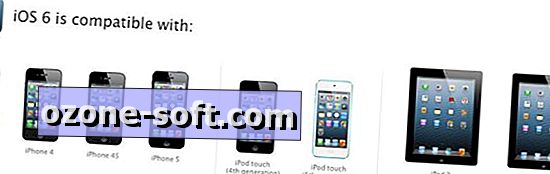
Két módja van az iOS 6 letöltésére és telepítésére. Az iOS-eszközt egyszerűen frissítheti levegőn keresztül a készülék beállításain keresztül, vagy csatlakoztathatja a számítógéphez és használhatja az iTunes-ot.
1. módszer: A levegőben
A módszerek könnyebb az iPhone, iPad vagy iPod Touch megragadása és a vezeték nélküli frissítés. Ezt megelőzően azonban nem lenne rossz ötlet, ha szinkronizálná az eszközt az iTunes-szal, ha egy ideig nem tette volna meg. Előfordultak olyan esetek, amikor a korábbi iOS-frissítésekkel a felhasználók bejelentették, hogy az új iOS nem telepítette megfelelően, telefonjait feltámasztotta, és arra kényszerítette őket, hogy újraindítsák a telefont. Tehát, ha az iOS készüléke nemrég beszélt az iTunes-szal, menjen előre, és menjen a Beállítások> Általános> Szoftverfrissítés lehetőségre.
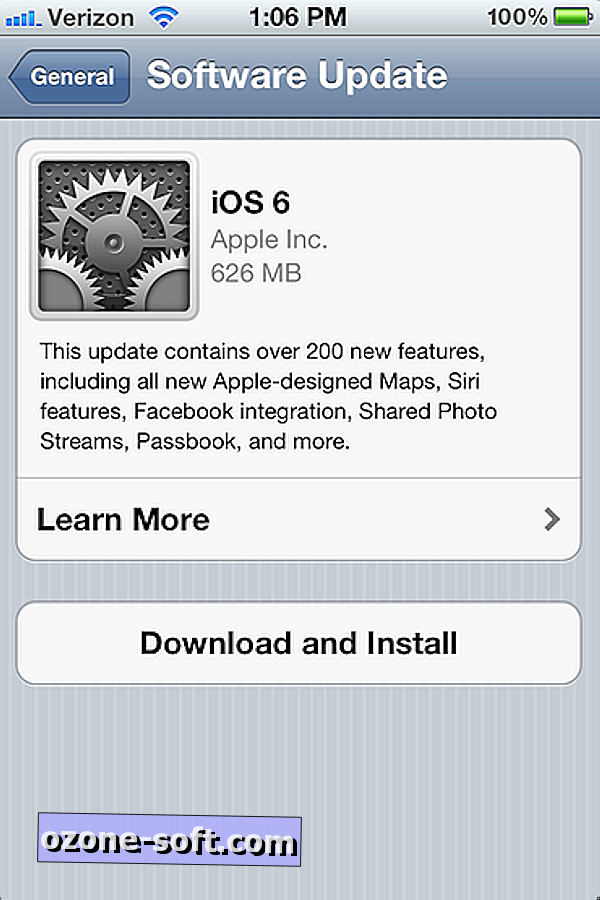
Látnia kell az iOS 6 listát, a letöltés és telepítés gomb alatt. Érintse meg a gombot, fogadja el az Apple feltételeit, és vegye figyelembe vagy figyelmen kívül hagyja az Apple tanácsát arra, hogy a letöltés alatt csatlakoztassa a készüléket az áramforráshoz az akkumulátor megtakarításához.
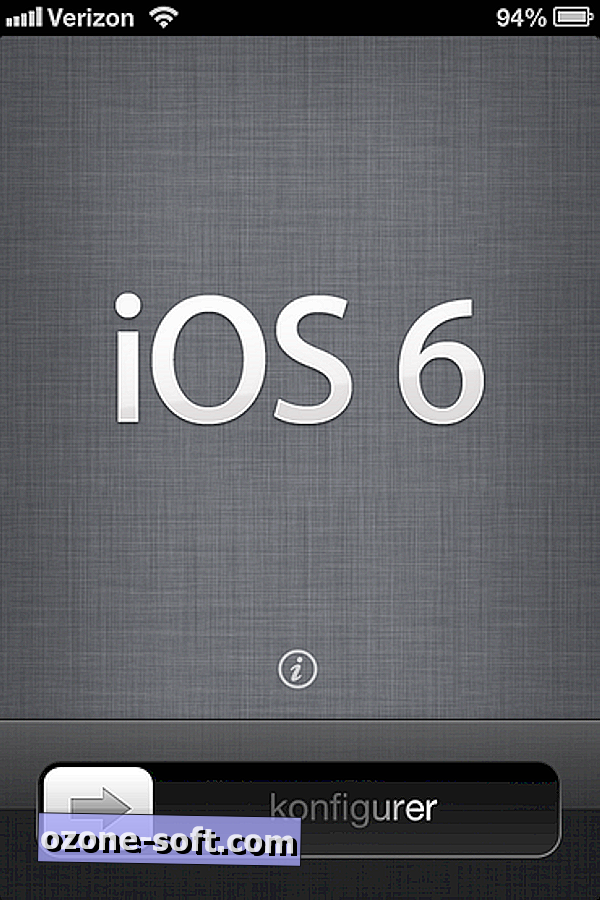
Miután az iOS 6 telepítése megtörtént, a készülék újraindul, ami az én tapasztalatomban meglehetősen hosszú folyamat volt (20 perc, vagyis a letöltéshez és telepítéshez szükséges körülbelül 45 perc után). Az újraindítás után egy fényes, új iOS 6 zárolású képernyő jelenik meg. Csúsztassa el a készüléket és kattintson az alábbi négy beállítási képernyőre:
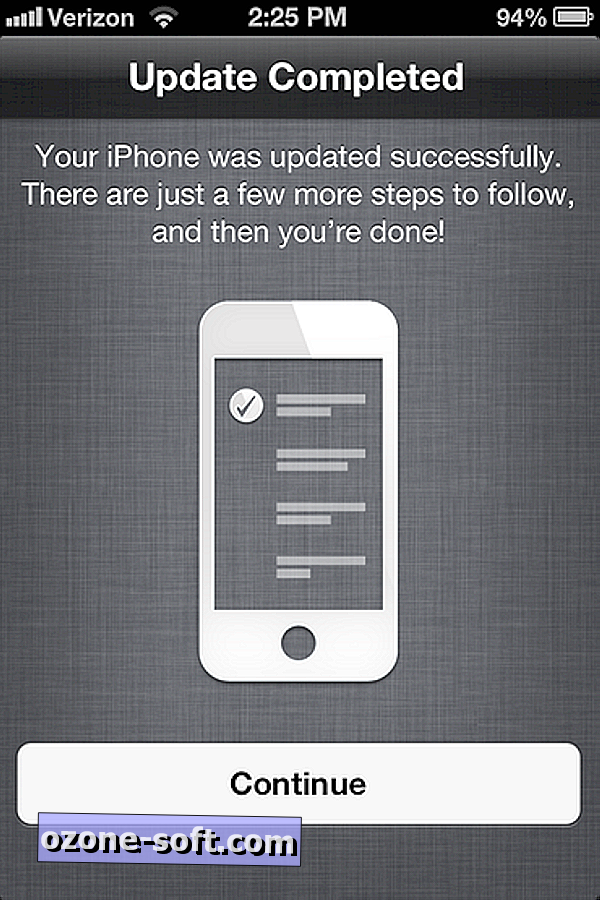
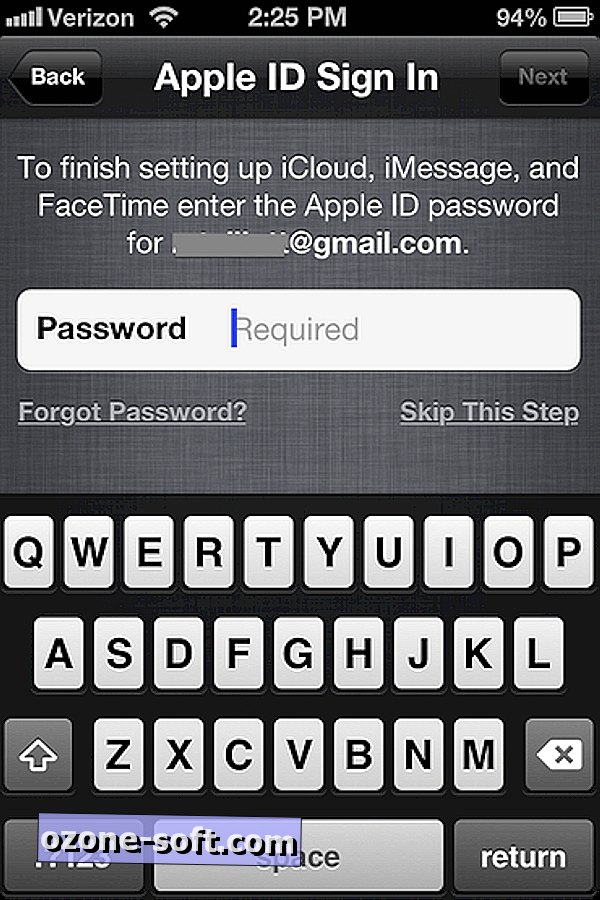
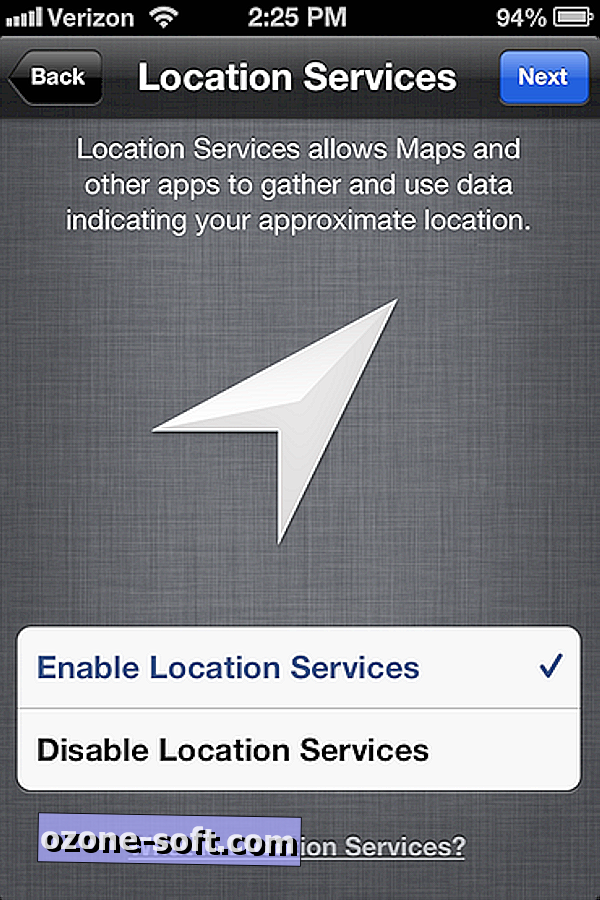
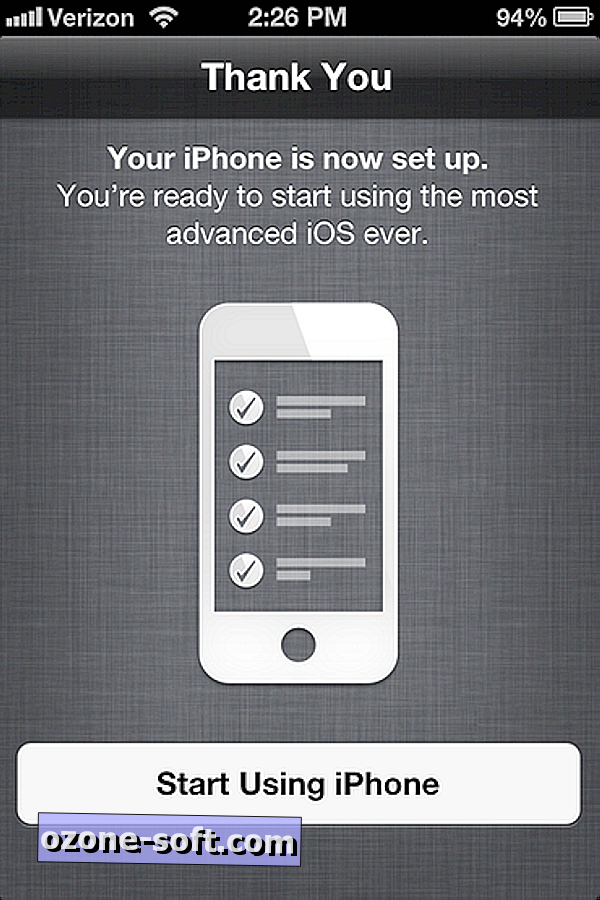
2. módszer: Frissítés iTuneson keresztül
Ha közel van a számítógépéhez az iTunes használatával, lehet, hogy gyorsabb az ilyen módon történő frissítés. Tapasztalatom szerint az iPad 2 iTunes-on keresztüli frissítése gyorsabb volt, mint az iPhone 4S frissítése a levegőben. Az első sorrend az iTunes 10.7-es verziójának frissítése. A legújabb verzió telepítéséhez nyissa meg az iTunes programot, majd kattintson az iTunes> Frissítések keresése lehetőségre.
Miután az iTunes naprakész, csatlakoztassa az iOS eszközt. Kattintson a készülékre a bal oldali oszlop Eszközök fejlécében, és kattintson a Frissítés ellenőrzése gombra.
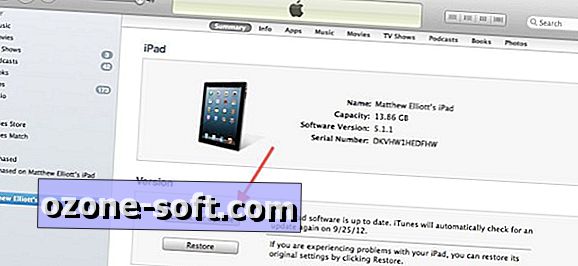
Megjelenik egy előugró ablak, amely figyelmezteti Önt arra, hogy új iOS verzió áll rendelkezésre az Ön készülékéhez. Kattintson a Letöltés és frissítés gombra. (Vagy ha a közeljövőben szüksége lesz a telefonra, akkor válassza a Download Only gombot a letöltéshez és telepítéséhez később. Az iOS 6 egy 626 MB-os letöltés az iPhone számára, ami egy órát vagy többet is igénybe vehet a kapcsolat és az Apple szervereit érintő forgalom mennyisége.)
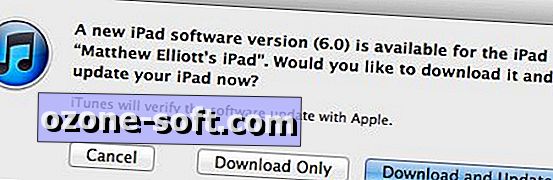
Kattintson a további két beállítási képernyőre, amelyek megmutatják az iOS 6 számos új funkcióját és az Apple feltételeit a letöltés megkezdéséhez.
A letöltés befejezése után tartsa az iOS-eszközt csatlakoztatva, amíg újra nem indul. Az újraindítás után négy beállítási képernyőn kell átugródnia, mielőtt leállna és futna az iOS 6-mal. Az iPad 2-en a folyamat így nézett ki:
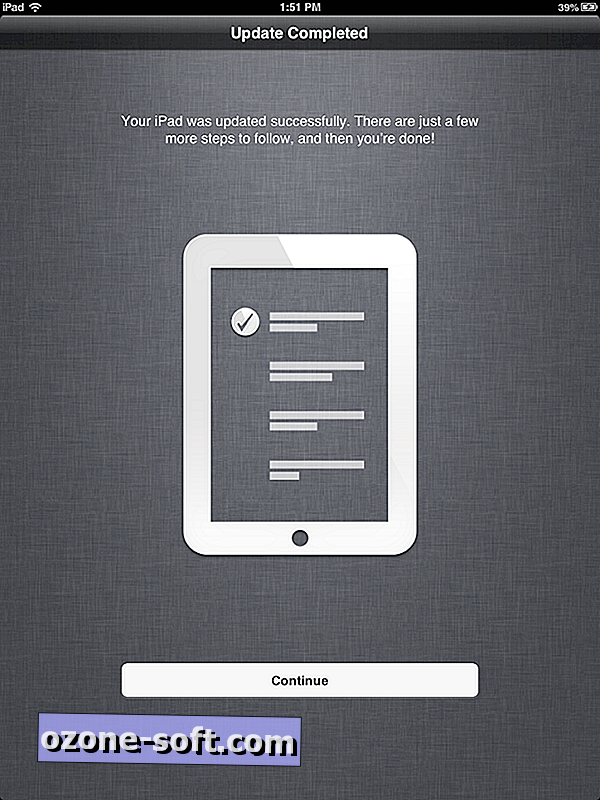
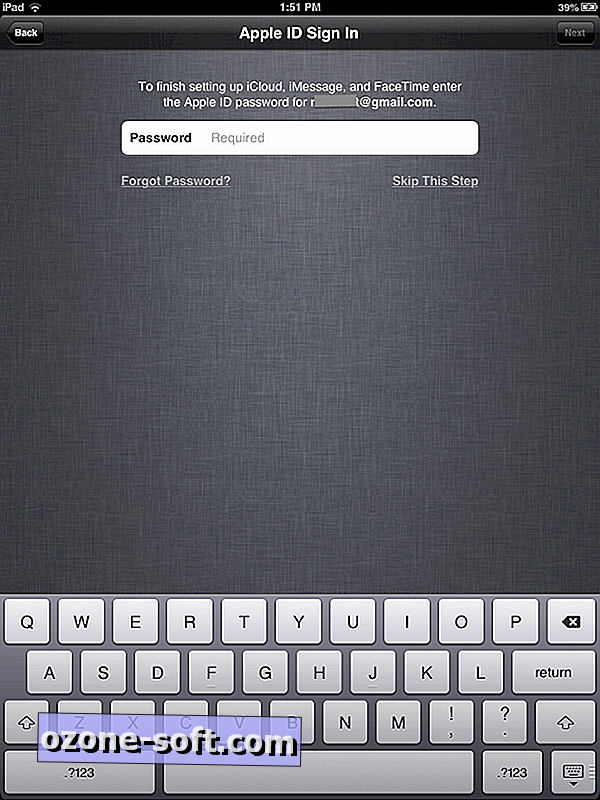
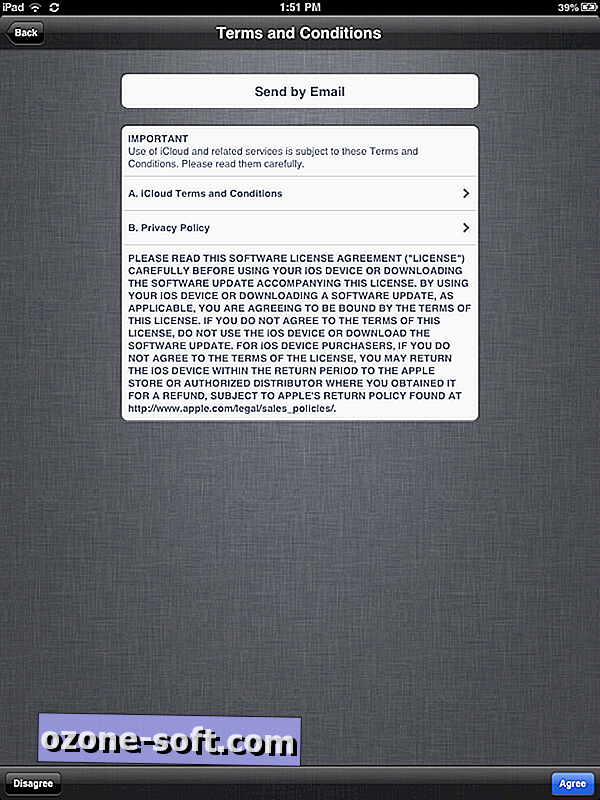
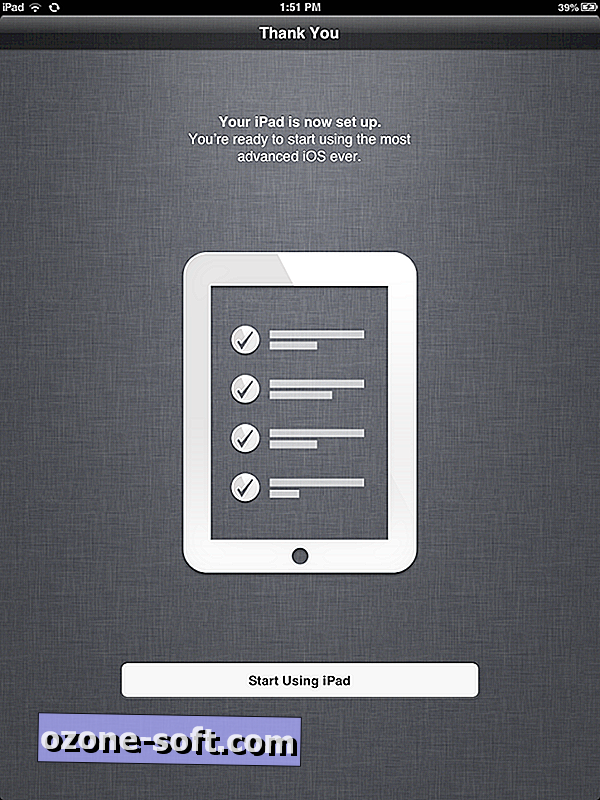
Ha meg szeretné tudni az összes új funkciót, az iOS 6 szerverek bejárhatók, nézd meg Jason Parker teljes körű áttekintését az iOS 6-ról.













Hagyjuk Meg Véleményét